第1步,在Word2010中打开Word97~Word2003兼容文档窗口(或者将Word2010文档另存为Word97~Word2003兼容文档)。切换到“插入”功能区,在“插图”分组中单击“图表”按钮,如图1所示。

图1 单击“图表”按钮
第2步,打开Word2003窗口界面,并显示例图表和浮动的工作表对话框。根据需要修改工具表中的数据,示例图表将实时显示修改结果。完成修改后关闭工作表对话框即可,如图2所示。
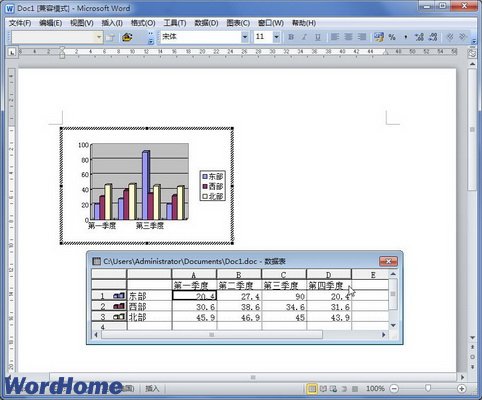
图2 编辑图表数据
第3步,单击Word2003窗口文档空白处返回Word2010窗口,用户可以看到创建完成的图表,如图3所示。
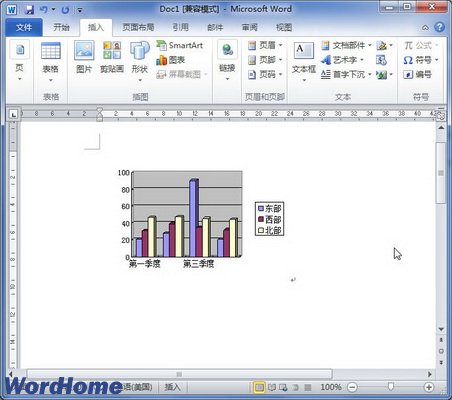
图3 创建的图表